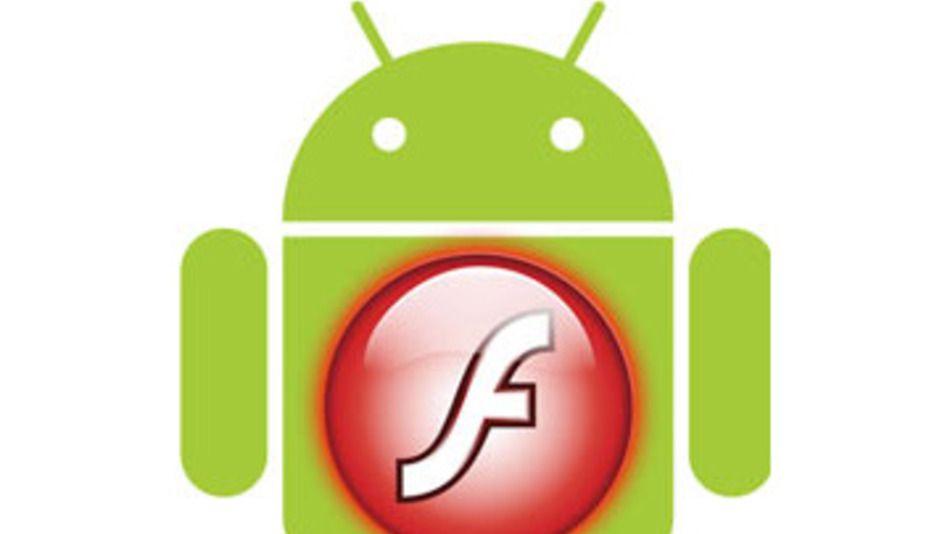Flash Player è un plug-in che viene infatti utilizzato per poter usufruire di contenuti web come video, animazioni particolari e giochi flash. Il colosso di Mountain View ha deciso di rimuovere Flash Player dalla versione di Android 4.1 Jelly Bean in poi, a favore di HTML 5, anche per ragioni di sicurezza. Purtroppo, questa nuova caratteristica non è diffusa al 100% ed esistono diversi siti che richiedono ancora l’utilizzo di Flash Player; questo significa che è impossibile visualizzarli da Android.
All’inizio, è stata rilasciata una versione ufficiale del Flash Player da parte di Adobe, anche se, come abbiamo detto poc’anzi, il supporto è stato interrotto con l’arrivo di Android Jelly Bean, nonostante fosse possibile continuare ad utilizzare il Flash Player sui nostri smartphone e tablet con dei piccoli trucchetti. In seguito, la situazione si è aggravata ancor di più con l’arrivo di Android KitKat ma, per fortuna, grazie al noto forum di XDA, è arrivata una soluzione. In questa guida, vi faremo vedere come installare il Flash Player n base alle varie versioni di Android utilizzate.
Come installare Flash Player su Android
Flash Player per Android Gingerbread;
- Dal dispositivo, recatevi nelle Impostazioni -> Applicazioni e spuntiamo la casella Origini sconosciute;
- Sempre dal dispositivo, scaricare ed installare il seguente file install_flash_player_ics.apk (Link)
Flash Player per Android Ice Cream Sandwich:
- Dal dispositivo, recatevi nelle Impostazioni -> Applicazioni e spuntiamo la casella Origini sconosciute;
- Sempre dal dispositivo, scaricare ed installare il seguente file install_flash_player_ics.apk (Link)
Flash Player per Android Ice Cream Sandwich:
- Dal dispositivo, recatevi nelle Impostazioni -> Applicazioni e spuntiamo la casella Origini sconosciute;
- Sempre dal dispositivo, scaricare ed installare il seguente file install_flash_player_jb.apk (Link)
Per continuare con l’installazione del Flash Player, è necessario uno dei browser elencati qui di seguito:
- Mozilla Firefox: Avviamo il programma e premiamo il tasto Menù. Selezioniamo la voce Impostazioni -> Visualizzazione -> Plugin e selezioniamo la voce Attivati
- Dolphin Browser: Avviamo il programma e premiamo il tasto Menù. Selezioniamo la voce Impostazioni -> Contenuti Web -> Flash Player e selezioniamo la voce Sempre Attivo
- Boat Browser: Avviamo il programma e premiamo il tasto Menù. Selezioniamo la voce Impostazioni -> Impostazioni contenuti pagina -> Attiva plug-in e selezioniamo la voce Sempre attivo
Flash Player per Android KitKat:
- Dal dispositivo, recatevi nelle Impostazioni -> Applicazioni e spuntiamo la casella Origini sconosciute;
- Sempre dal dispositivo, scaricare ed installare il seguente file KitKat.Adobe.Flash.Player.11.1.apk (Link)
- Scaricare ed installiare Dolphin Browser;
- Terminata la procedura d’installazione, aprire Dolphin Browser e premere il tasto Menù. Adesso, selezionare la voce Dolphin Jetpack per abilitarla. Successivamente, selezionare la voce Impostazioni contenuti pagina -> Attiva plug-in e successivamente Sempre Attivo.
Flash Player per Android Lollipop:
Il modo più facile per ottenere Flash Player su smartphone con a bordo Android Lollipop è quello di cambiare browser ed utilizzarne Flash Fox, che permette di visualizzare questo tipo di contenuti senza alcun download aggiuntivo. Il problema è che purtroppo non funziona sempre ed in alcuni casi le animazioni flash non vengono visualizzate in maniera fluida.
Conclusioni:
Ecco fatto! Seguendo queste semplici istruzioni, riuscirete a installare Adobe Flash Player sul vostro dispositivo Android.